Sliter du med å finne den riktige fanen som spiller lyd? Google Chrome introduserer en ny, praktisk funksjon som lar deg kontrollere avspilling fra hvilken som helst fane. Med den nye Play/Pause-knappen på verktøylinjen kan du enkelt styre lyd og video uten å måtte lete etter den aktive fanen.
Disse nye mediekontrollene ble inkludert i Chrome 77, men er som standard deaktivert. For å bruke dem, må du aktivere et skjult flagg. Dette minner om andre eksperimentelle funksjoner som Chromes nye utvidelsesmeny, lesermodus og «Send fane til deg selv».
Oppdatering: Fra 16. januar 2020 er de globale mediekontrollene i Chrome aktivert som standard.
Denne funksjonen, som de andre eksperimentelle alternativene, er skjult bak et flagg. Det betyr at Google potensielt kan endre eller fjerne den i fremtiden. Det forventes derimot at Play/Pause-knappen blir en standardfunksjon i en kommende Chrome-versjon.
For å aktivere denne funksjonen, skriver du chrome://flags/ i adressefeltet og trykker Enter. I søkefeltet som dukker opp, søker du etter «Global Media». Du kan også kopiere og lime inn følgende linje direkte i adressefeltet:
chrome://flags/#global-media-controls
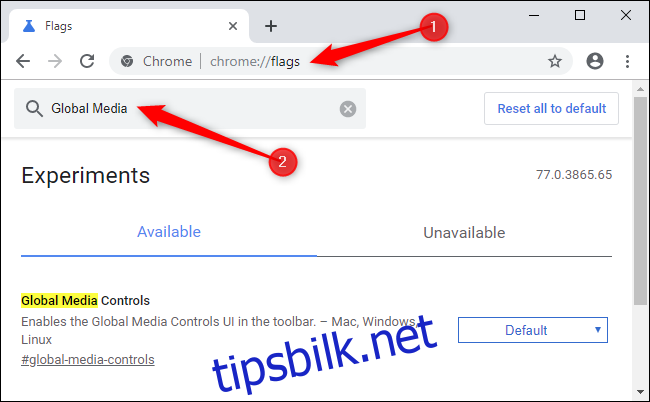
Ved siden av «Global Media Controls», klikker du på nedtrekksmenyen og velger «Aktivert».
Chrome vil da be deg om å starte nettleseren på nytt. Klikk på «Start på nytt nå» når du er klar, men pass på å lagre arbeid i åpne faner først. Chrome vil gjenopprette de åpne fanene etter omstarten, men all informasjon som er skrevet inn i tekstfelt går tapt.
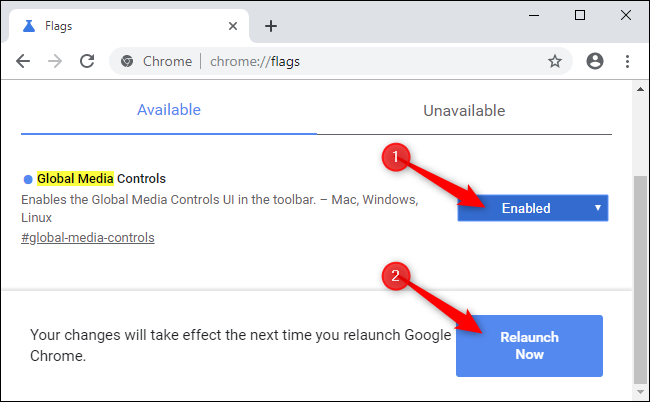
Det nye Spill/Pause-ikonet vil automatisk vises i Chrome når en fane begynner å spille av video eller lyd. Dette skjer for eksempel når du ser en YouTube-video eller spiller musikk fra Spotify sin nettside.
For å styre avspillingen, klikk på knappen. Du vil se navnet på det som spilles av, sammen med en Spill av/pause-knapp, samt forrige- og fremoverknapper. Hvis flere faner spiller forskjellige ting, vil du se kontroller for hver aktivt avspillende fane.
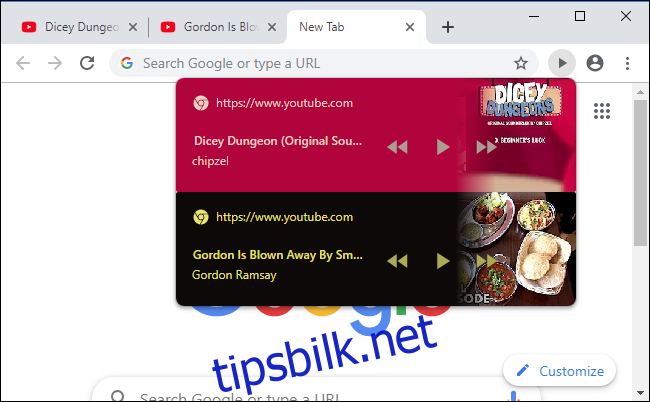
Spill av/pause-knappen fungerer uansett om mediet spilles av i et annet Chrome-vindu på datamaskinen din. Dette gjør det enkelt å håndtere medieavspilling, selv om du har mange faner og nettleservinduer åpne samtidig.